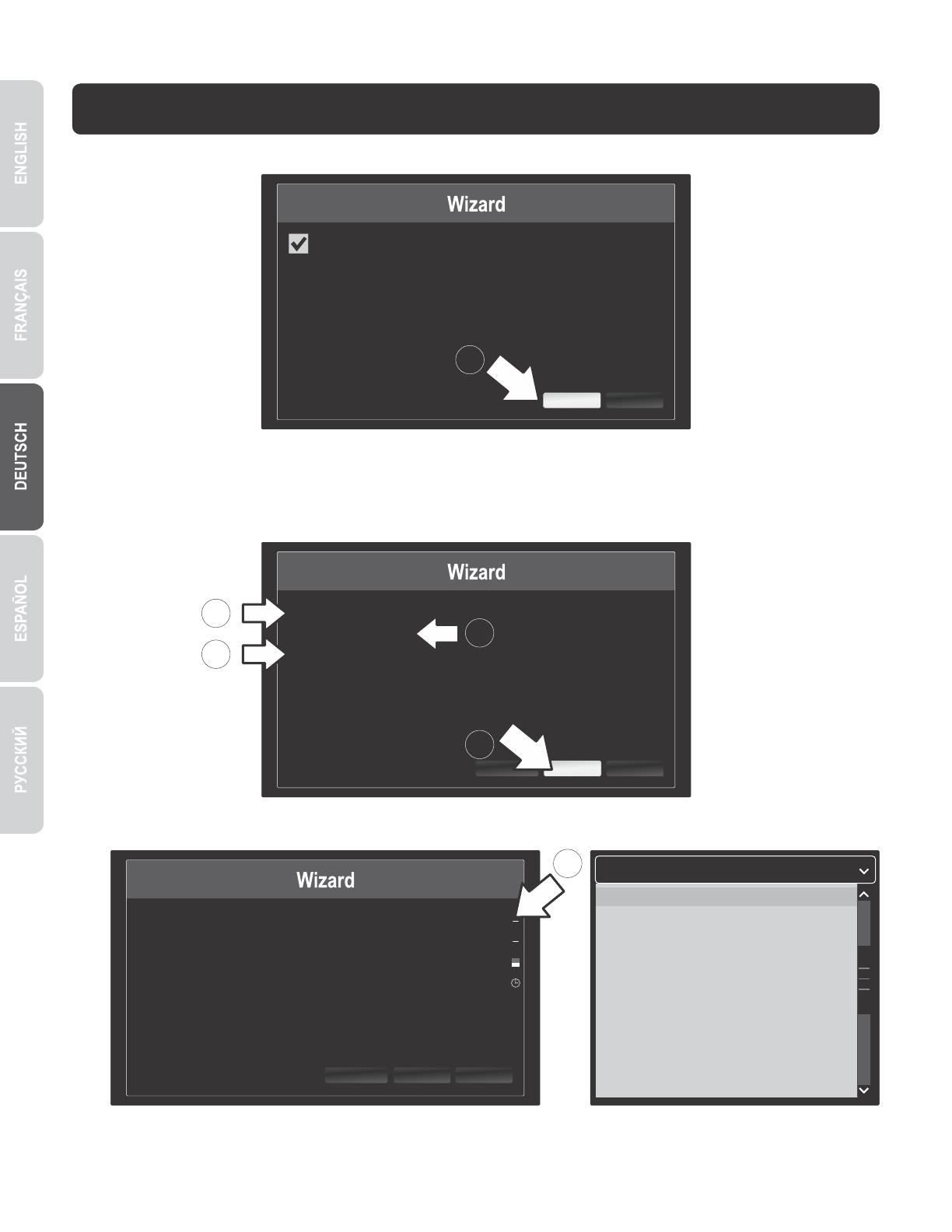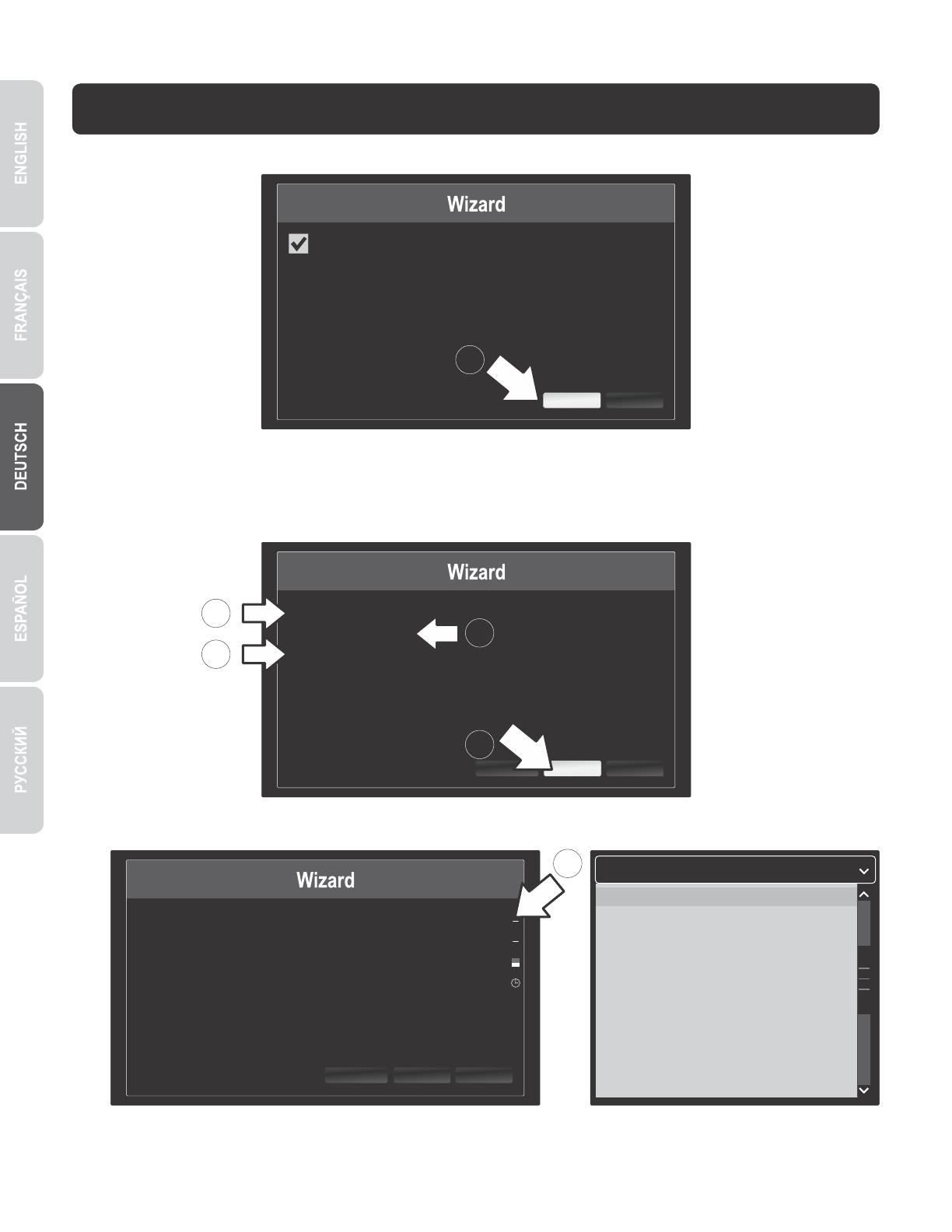
7
4. Systemeinrichtung
1. Der Einrichtungsassistent startet, nachdem der TV-NVR104 hochgefahren ist. Klicken Sie auf Weiter.
Start wizard when device starts?
2. Geben Sie das voreingestellte Administratorkennwort ein: admin.
3. Geben Sie ein neues Administratorkennwort ein.
4. Geben Sie das neue Kennwort erneut im Feld Bestätigen ein.
5. Klicken Sie auf Weiter.
Admin Password
New Admin Password
New Password
Confirm
Enter your new password must be between 8 and 15 characters
(Alphanumeric : a-z, A-Z, 0-9, I @, #, $).
Exit
Previous
Next
1
3
5
2
4
6. Klicken Sie auf die Auswahlliste rechts neben Zeitzone und wählen Sie Ihre Zeitzone aus.
(GMT-08:00) Pacific Time (U.S. & Cananda)
(GMT-08:00) Pacific Time (U.S. & Canada)
(GMT-07:00) Mountain Time (U.S. & Canada)
(GMT-06:00) Central Time (U.S. & Canada)
(GMT-05:00) Eastern Time (U.S. & Canada)
(GMT-04:30) Caracas
(GMT-04:00) Atlantic Time (Canada)
(GMT-03:30) Newfoundland
(GMT-03:00) Georgetown, Brasilia
(GMT-02:00) Mid-Atlantic
(GMT-01:00) Cape Verde Islands, Azores
(GMT+00:00) Dublin, Edinburgh, London
Time Zone (GMT-08:00) Pacific Time (U.S. & Cananda)
Date Format MM-DD-YYYY
System Date 11-10-2014
System Time 16:41:08
ExitPrevious Next
6